Phần mềm truy cập từ xa đã trở thành một công cụ công nghệ không thể thiếu cho cả cá nhân và doanh nghiệp. Dù bạn cần khắc phục sự cố máy tính của người thân, cộng tác với đồng nghiệp trong một dự án, hay quản lý mạng lưới thiết bị từ xa, việc có khả năng truy cập đáng tin cậy là điều vô cùng quan trọng. Tuy nhiên, việc tìm kiếm một công cụ lý tưởng phù hợp với nhu cầu và ngân sách của tôi hóa ra lại khó khăn hơn tôi nghĩ rất nhiều.
Hầu hết các tính năng của TeamViewer đều bị khóa sau gói đăng ký đắt đỏ, trong khi Chrome Remote Desktop lại quá cơ bản so với yêu cầu của tôi. Đây chính là lúc tôi biết đến AnyDesk – một giải pháp công nghệ tuyệt vời đáp ứng mọi tiêu chí về hiệu suất, tính năng và bảo mật. Hãy cùng khám phá những lý do hàng đầu đã khiến AnyDesk trở thành công cụ truy cập từ xa tôi tin dùng, và tại sao bạn cũng nên cân nhắc lựa chọn này.
7 Lý Do AnyDesk Trở Thành Lựa Chọn Hàng Đầu Cho Truy Cập Từ Xa
1. Khả năng tương thích đa nền tảng vượt trội
Hầu hết các lựa chọn thay thế TeamViewer thế hệ mới thường chỉ giới hạn trên các nền tảng máy tính để bàn. Tuy nhiên, AnyDesk là một ngoại lệ đáng chú ý với khả năng hỗ trợ đa nền tảng mạnh mẽ. Phần mềm này có sẵn trên Windows, Mac, Linux, iPhone, Android, Apple TV và thậm chí cả các nền tảng chuyên biệt hơn như ChromeOS và Raspberry Pi.
Khả năng tương thích rộng rãi này đảm bảo rằng bạn có thể truy cập và điều khiển các thiết bị của mình từ hầu như mọi nơi, bất kể thiết bị bạn đang sử dụng là gì. Dù bạn là sinh viên hợp tác với bạn học, một chuyên gia làm việc từ xa, hay chỉ đơn giản là giúp đỡ bạn bè về công nghệ, các giải pháp đa nền tảng của AnyDesk đều giúp bạn hoàn thành công việc một cách dễ dàng.
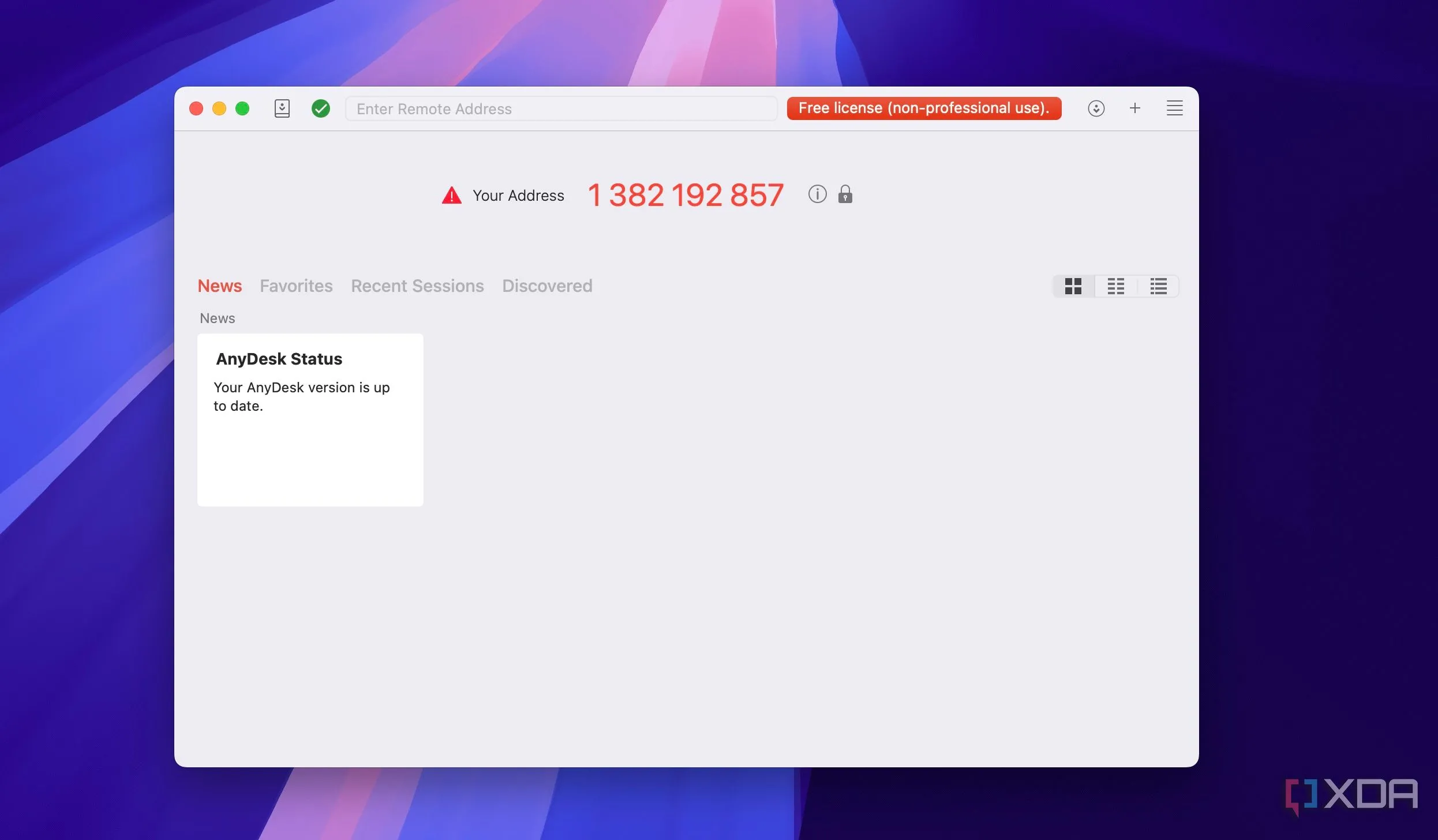 Giao diện chính AnyDesk trên máy tính, thể hiện tính năng truy cập đa nền tảng
Giao diện chính AnyDesk trên máy tính, thể hiện tính năng truy cập đa nền tảng
2. Giao diện người dùng đơn giản, dễ tiếp cận
Không phải ai cũng là chuyên gia về phần mềm truy cập từ xa. Ban đầu, hầu hết các công cụ thường gây cảm giác lộn xộn và phức tạp. AnyDesk mang đến một luồng gió mới khi được thiết kế với sự đơn giản là ưu tiên hàng đầu.
Khi bạn khởi chạy AnyDesk lần đầu, chỉ cần cấp các quyền cần thiết, nhập địa chỉ thiết bị từ xa vào ô phía trên, và bạn đã sẵn sàng kết nối! Không cần phải điều hướng qua các menu và cài đặt phức tạp. Nó đơn giản như việc quay số điện thoại. Ngay cả những người lớn tuổi cũng sẽ không gặp khó khăn khi tham gia một phiên làm việc từ xa.
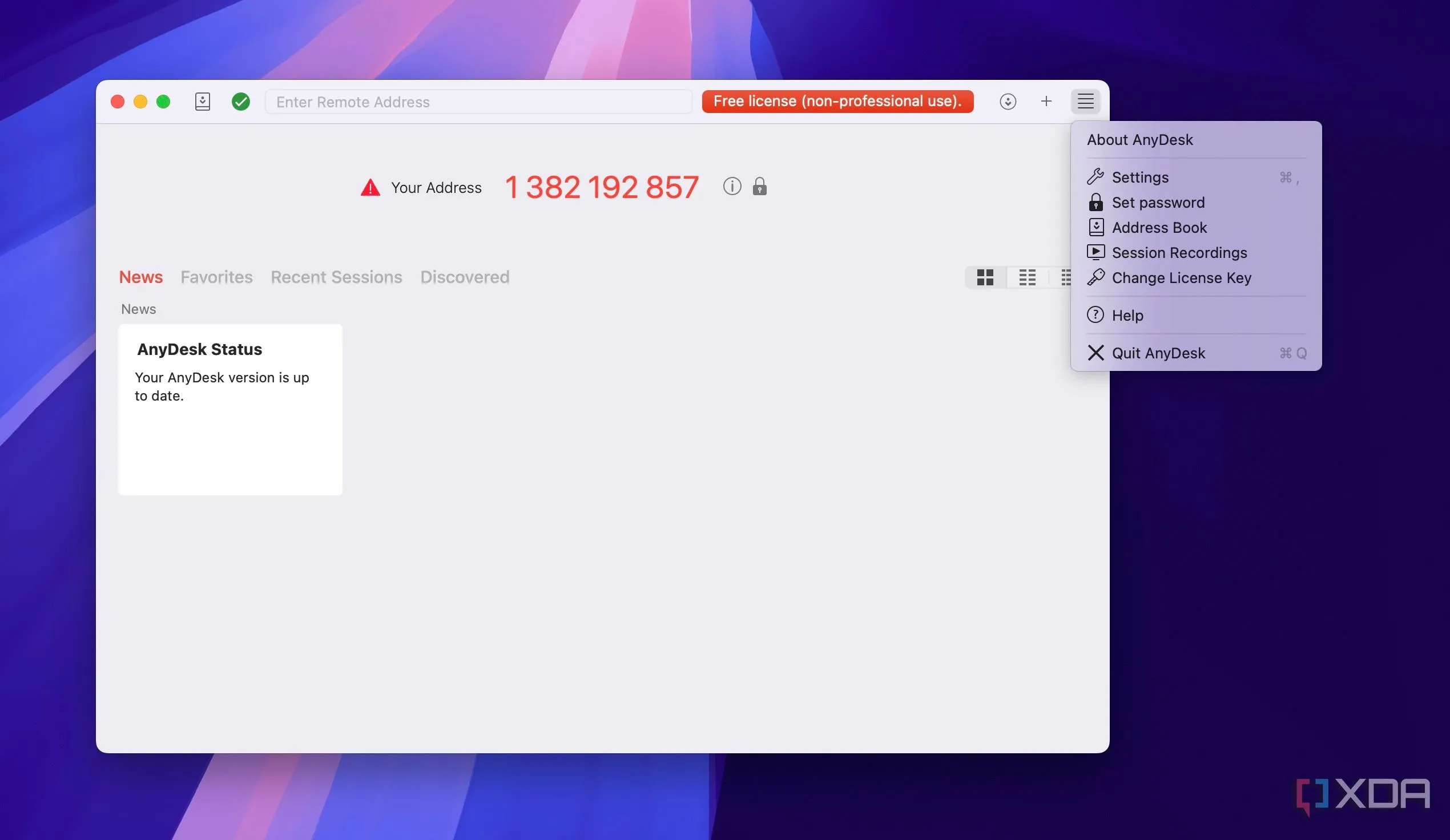 Giao diện đơn giản của AnyDesk, dễ dàng nhập mã ID để kết nối từ xa
Giao diện đơn giản của AnyDesk, dễ dàng nhập mã ID để kết nối từ xa
3. Hiệu suất và tốc độ kết nối ấn tượng
Đây chính là điểm AnyDesk thực sự chinh phục tôi. Trong một phiên làm việc từ xa đang diễn ra, đột nhiên mất điện. Tôi đã kết nối lại phiên bằng cách sử dụng hotspot di động và hầu như không nhận thấy bất kỳ sự khác biệt lớn nào về hiệu suất. Điều này chủ yếu nhờ vào codec DeskRT độc quyền của AnyDesk. Công nghệ này được thiết kế hiệu quả để giảm lượng dữ liệu cần truyền tải.
AnyDesk mang lại tốc độ khung hình cao (lên tới 60fps), có nghĩa là màn hình cập nhật một cách mượt mà và trôi chảy. Độ trễ (thời gian giữa các hành động của bạn và phản hồi trên màn hình) cũng rất nhỏ, ngang bằng với các công cụ đắt tiền hơn.
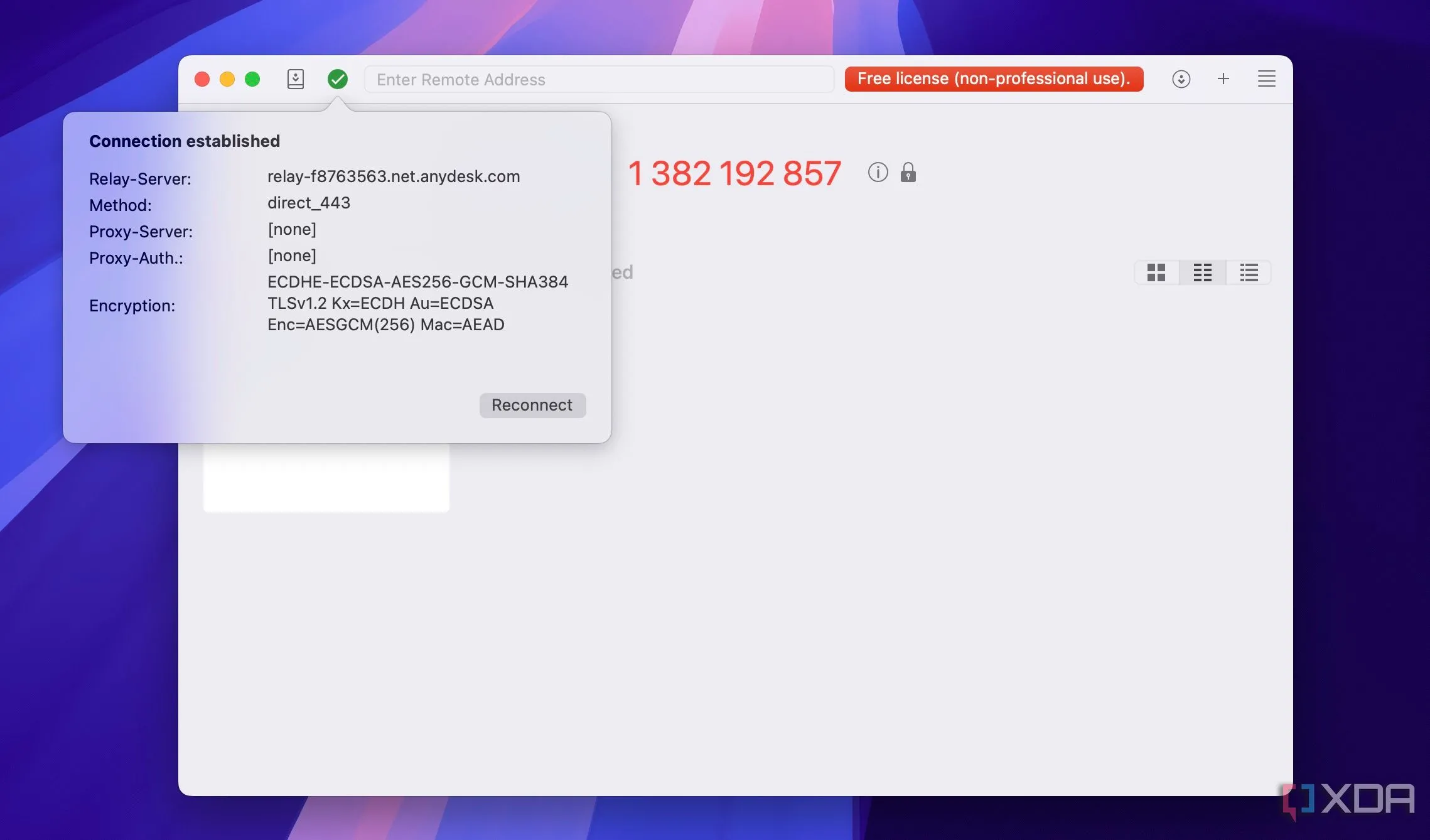 Phiên làm việc từ xa mượt mà trên AnyDesk, minh họa hiệu suất kết nối cao
Phiên làm việc từ xa mượt mà trên AnyDesk, minh họa hiệu suất kết nối cao
4. Bộ tính năng phong phú, đáp ứng mọi nhu cầu
AnyDesk cung cấp một bộ tính năng toàn diện, giúp bạn không bỏ lỡ TeamViewer. Bạn có thể dễ dàng truyền tập tin giữa các thiết bị, in các tài liệu quan trọng trong suốt phiên làm việc, sử dụng các tính năng như trò chuyện văn bản và bảng trắng để cộng tác liền mạch, và nhiều hơn nữa.
Một tính năng bổ sung đáng chú ý khác là truy cập không giám sát (unattended access). Bạn có thể truy cập và điều khiển các thiết bị từ xa ngay cả khi không có ai đăng nhập. Nhìn chung, những tính năng này biến AnyDesk thành một giải pháp truy cập từ xa đa năng, đáp ứng nhiều nhu cầu khác nhau, từ sử dụng cá nhân đến môi trường chuyên nghiệp.
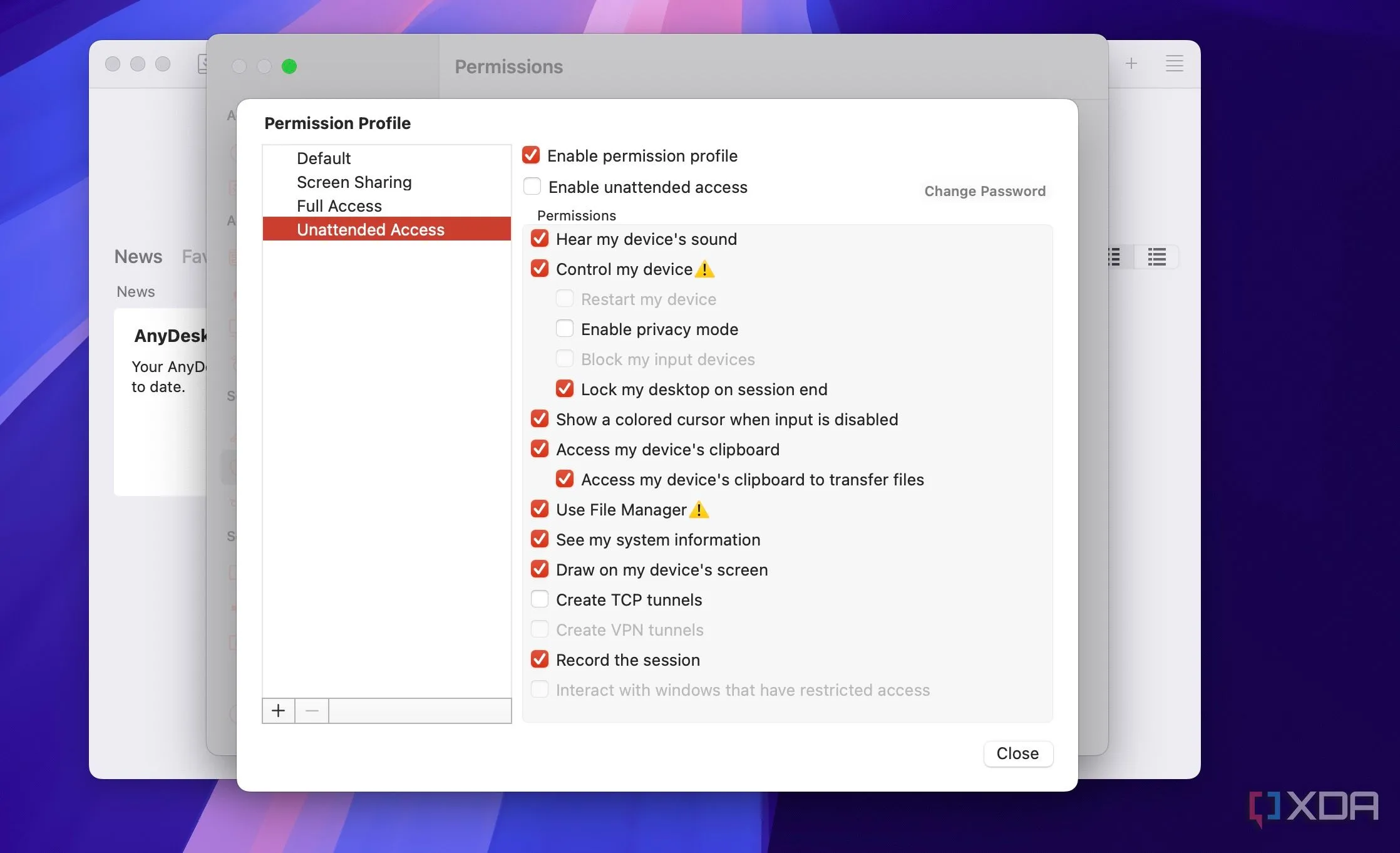 Cửa sổ cài đặt quyền truy cập của AnyDesk với các tùy chọn tính năng nâng cao
Cửa sổ cài đặt quyền truy cập của AnyDesk với các tùy chọn tính năng nâng cao
5. Linh hoạt tùy chỉnh cho doanh nghiệp
Khi nói đến doanh nghiệp và các chuyên gia, một giải pháp duy nhất không thể phù hợp với tất cả. AnyDesk cung cấp các tùy chọn tùy chỉnh mở rộng cho phép bạn điều chỉnh nó theo yêu cầu chính xác của mình. Với thương hiệu riêng, cài đặt được xác định trước và thậm chí là tên tùy chỉnh, bạn có thể tạo một phiên bản AnyDesk độc đáo mang dấu ấn của riêng bạn.
Sự linh hoạt này giúp bạn duy trì một nhận diện thương hiệu nhất quán bằng cách tích hợp logo, bảng màu của công ty và thậm chí là không gian tên tùy chỉnh. Bạn cũng có thể vô hiệu hóa các tính năng như truyền file, sổ địa chỉ hoặc ghi phiên làm việc để đáp ứng các yêu cầu về quy trình làm việc.
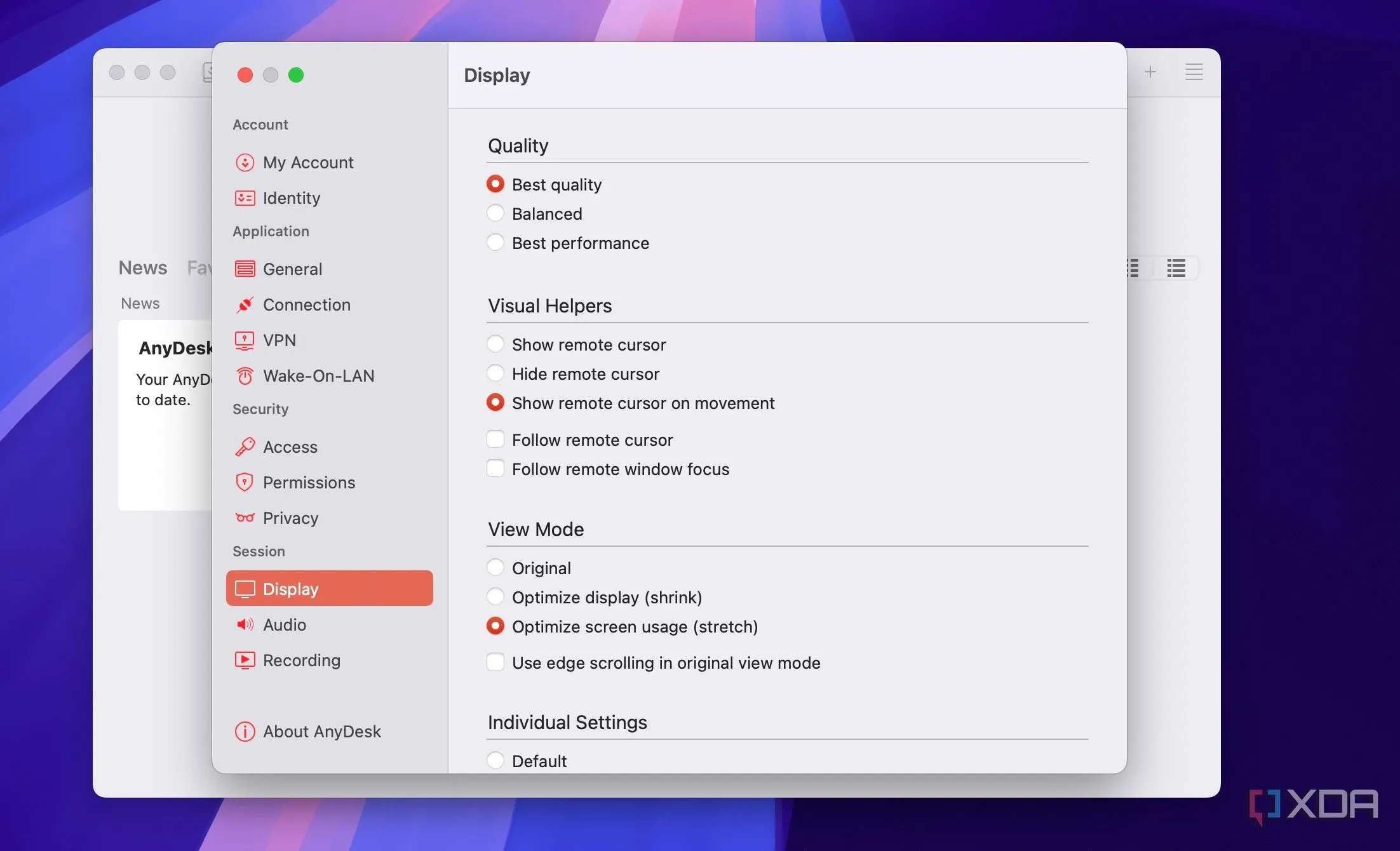 Cài đặt hiển thị và tùy chỉnh của AnyDesk, cho phép cá nhân hóa trải nghiệm người dùng
Cài đặt hiển thị và tùy chỉnh của AnyDesk, cho phép cá nhân hóa trải nghiệm người dùng
6. Bảo mật và quyền riêng tư được ưu tiên hàng đầu
AnyDesk không hề bỏ qua yếu tố riêng tư. Mặc dù không phải là mã nguồn mở như Rust Desk, AnyDesk đã đảm bảo các yếu tố cơ bản về bảo mật cho các phiên truy cập từ xa của bạn. Nó bảo vệ tất cả các kết nối bằng mã hóa TLS 1.2 và giữ dữ liệu của bạn được bảo mật trong quá trình truyền tải. Các tính năng khác bao gồm truy cập không giám sát với bảo vệ mật khẩu, xác thực hai yếu tố (2FA) và chế độ riêng tư chuyên dụng để làm đen màn hình của thiết bị từ xa.
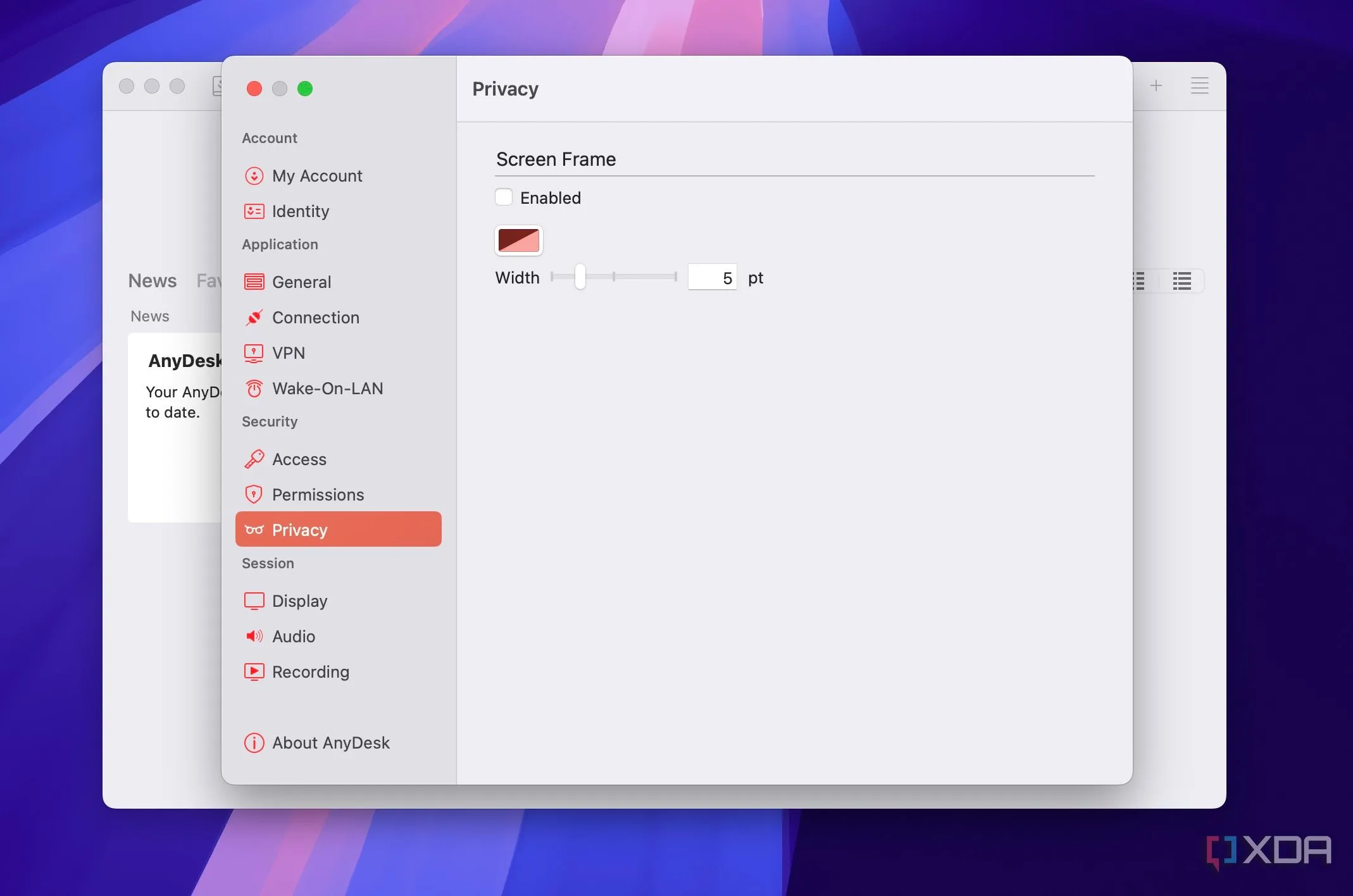 Cài đặt bảo mật và quyền riêng tư nâng cao trong AnyDesk, bao gồm mã hóa và 2FA
Cài đặt bảo mật và quyền riêng tư nâng cao trong AnyDesk, bao gồm mã hóa và 2FA
7. Chi phí cạnh tranh và phiên bản miễn phí cho cá nhân
Mặc dù AnyDesk có nhiều gói trả phí khác nhau, nhưng gói miễn phí của nó vẫn đủ cho nhiều người dùng cá nhân. Nó bao gồm tất cả các tính năng cần thiết như hỗ trợ ứng dụng di động, truy cập không giám sát, chia sẻ file, in từ xa, ghi phiên làm việc, 2FA và các công cụ cộng tác như chat văn bản, bảng trắng, ghi màn hình, v.v.
Bạn luôn có thể nâng cấp lên gói Solo hoặc Standard để mở khóa nhiều tính năng hơn cho đội ngũ của mình, đảm bảo một giải pháp công nghệ phù hợp với mọi quy mô.
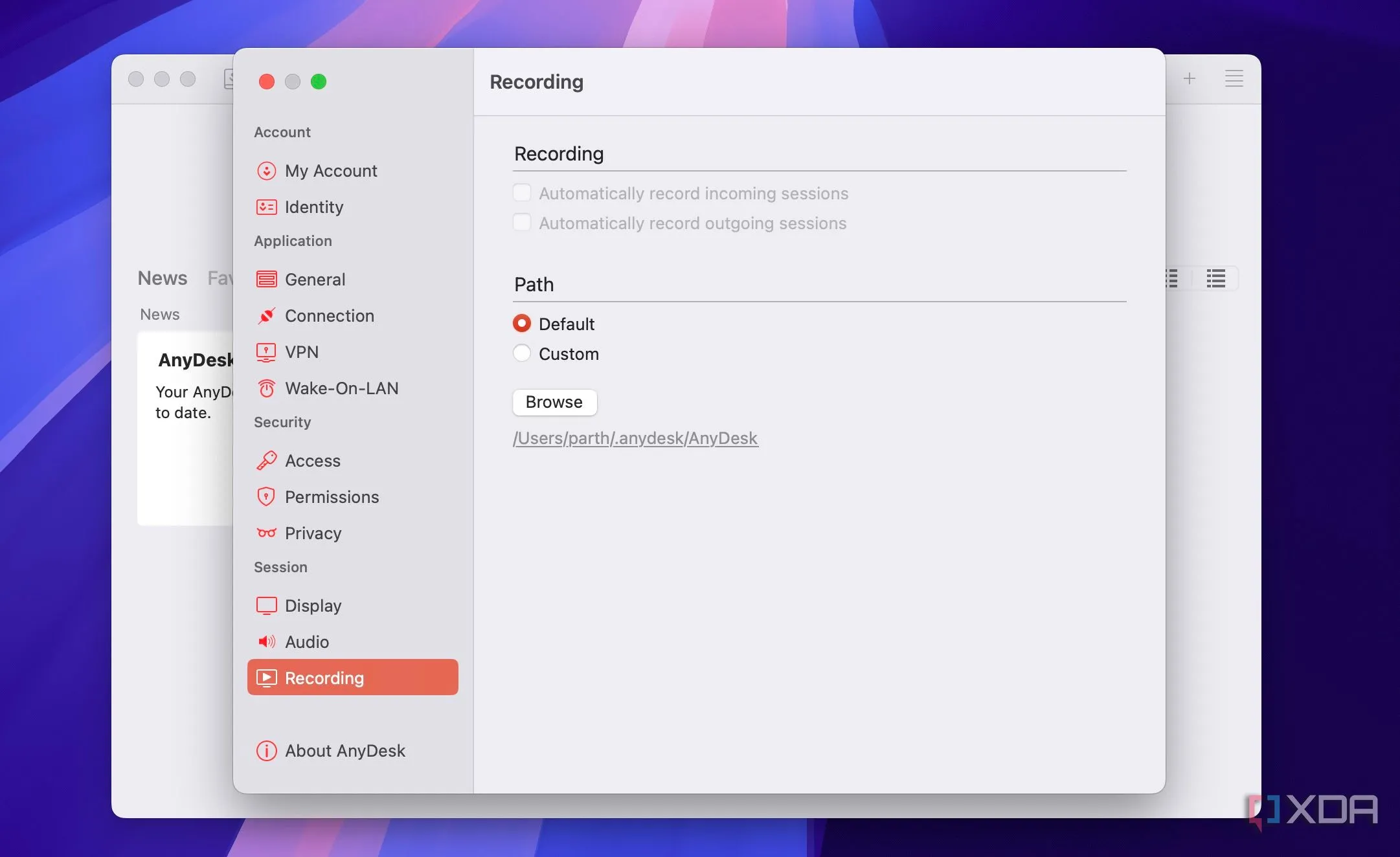 Tính năng ghi lại phiên làm việc từ xa của AnyDesk, có sẵn trong gói miễn phí
Tính năng ghi lại phiên làm việc từ xa của AnyDesk, có sẵn trong gói miễn phí
Lựa chọn hàng đầu cho việc điều khiển máy tính từ xa
Dù không thiếu các lựa chọn thay thế TeamViewer và Chrome Remote Desktop, AnyDesk vẫn nổi bật vì những lý do rõ ràng. Cho dù bạn ưu tiên tốc độ, bảo mật hay tính linh hoạt, AnyDesk đều mang đến trải nghiệm truy cập từ xa liền mạch và hiệu quả trên tất cả các thiết bị của bạn. Hãy dùng thử, và bạn sẽ không phải thất vọng.
Windows App (trước đây là Microsoft Remote Desktop) cũng là một công cụ miễn phí vững chắc cho các phiên làm việc từ xa hoàn hảo.
AnyDesk
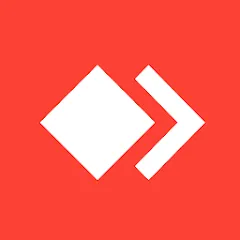 Minh họa đa dạng các thiết bị có thể kết nối từ xa bằng phần mềm remote desktop
Minh họa đa dạng các thiết bị có thể kết nối từ xa bằng phần mềm remote desktop
AnyDesk là một chương trình kết nối từ xa rất phổ biến và miễn phí, nổi bật với giao diện người dùng đơn giản, hỗ trợ đa nền tảng và hiệu suất ấn tượng.